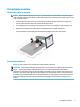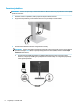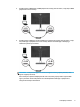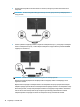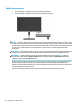User guide
3. Podesite visinu na monitoru u ugodan položaj za vašu individualnu radnu stanicu. Gornja ivica monitora
ne bi trebala biti viša od nivoa očiju. Monitor koji je postavljen nisko i nagnut prema nazad može biti
ugodniji za korisnike koji nose leće za korekciju vida. Položaj monitora treba mijenjati kako vi promijenite
svoj položaj u kojem radite tokom dana.
4. Monitor možete okrenuti u vertikalan položaj da ga prilagode svojoj primjeni.
a. Postavite monitor na punu visinu i nagnite ga prema nazad do kraja (1).
b. Okrenite monitor iz u smjeru kretanja kazaljke na satu ili u smjeru suprotnom kretanju kazaljke na
satu 90° iz horizontalnog u vertikalni položaj (2).
VAŽNO: Ako monitor nije podignut na punu visinu i nagnut prema nazad do kraja prilikom
okretanja, donji ugao monitora će dotaknuti osnovu i postoji mogućnost oštećenja monitora.
NAPOMENA: Da biste informacije o sadržaju na ekranu prikazali u horizontalnom načinu prikaza,
možete koristiti softver HP Display Assistant tako što ćete ga preuzeti i instalirati na svoj računar sa
stranice http://www.hp.com/support. Položaj OSD menija također se može rotirati u vertikalnu
orijentaciju. Da biste rotirali OSD meni, pritisnite dugme Menu (Meni) kako biste otvorili OSD, u meniju
odaberite Menu Control (Kontrola menija), a zatim odaberite Menu Rotation (Rotiranje menija).
Postavljanje monitora 13